Windows 10'Da ITunes Yedekleme Konumu Nasıl Değiştirilir
iTunes, Apple'ın Mac ve Windows için hepsi bir arada medya yöneticisi, vitrini ve oynatma uygulamasıdır.
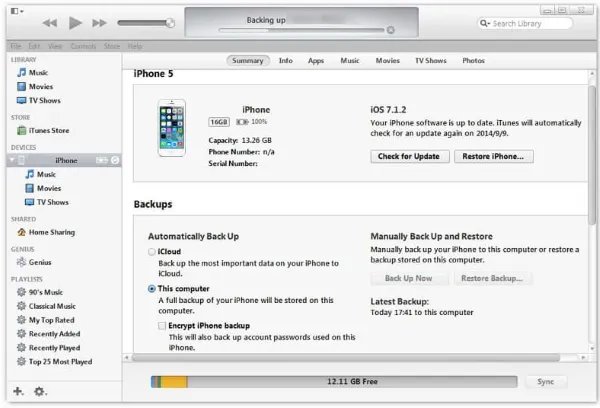
Uygulamanın bazı alanları özelleştirilebilir olsa da, Apple'ın yalnızca belirli şeylerin nasıl çalışacağına karar verme konusunda uzun bir geçmişi var.
Şirketin demir yumrukla yönetmeye karar verdiği bir alan, Windows 10'da iTunes için yedekleme konumunu belirlemekti.
Apple iTunes İndirme Sayfasından indirildiğinde varsayılan iTunes yedekleme klasörü konumu şudur:
C:\Windows\Users\[kullanıcı adı]\AppData\Roaming\Apple Computer\MobileSync\Backup\
Bununla birlikte, web sitesi şimdi iTunes'u Microsoft App Store'dan indirmeyi söylüyor, ancak Windows için iTunes'un 12.10.11 sürümüne kadar olan eski sürümlerini indirmek için bir bağlantıya da sahipler .
Yedekleme konumunuzu değiştirmek için iTunes içinde bir ayar yoktur. İTunes, beğenseniz de beğenmeseniz de mobil senkronizasyonlarınızı ve yedeklemelerinizi buraya koyacaktır. Ancak, bir sembolik bağlantı kullanarak sorunu çözebilirsiniz.
Çoğu kullanıcı, optimum performans için katı hal sürücüsünde (SSD) bulunan, yalnızca Windows içeren ve çok küçük bir C: bölümüne sahiptir. Bu sürücüyü tıkayan ve yazma döngülerini kullanan, sürekli büyüyen bir telefon yedeklemesi birikimine sahip olmak istemiyorlar.
Windows 10'da iTunes yedekleme konumunu neden değiştirmek isteyebileceğinize bakılmaksızın, bunu nasıl yapacağınız aşağıda açıklanmıştır.
Windows 10'da iTunes Yedekleme Konumunu Değiştirin
İTunes'un yedekleme konumunu geçersiz kılmanın yolu, uygulamayı kandırmak ve gerekli konuma yazdığını düşünmesini sağlamak için sembolik bir bağlantı oluşturmak da dahil olmak üzere birkaç adım gerektirir.
Windows 10'da sembolik bir bağlantı, iki klasör arasında bir bağlantı oluşturur. Bağlantıyı işletim sistemi düzeyinde oluşturursunuz ve bundan sonra bağlantıdaki ilk dizine (bu durumda varsayılan yedekleme konumu) gönderilen her şey bunun yerine ikinci dizine (ayarladığınız dizin) gönderilir. İşte nasıl yapılacağı.
Not: Apple.com/itunes web sayfasındaki iTunes uygulaması, size Microsoft Store'u kullanmanızı söyledikleri için artık yalnızca eski sürümler (12.10.11 ve altı) içindir.
- iTunes dizininin (Apple.com sürümü) veya (Windows 10 Store sürümü) manuel olarak yedeğini alın .
%APPDATA%\Apple Computer\MobileSync\Backup% userprofile%\Apple\MobileSync\BackupC:\itunesbackupGelecekteki yedeklemelerin nereye gitmesini istediğiniz gibi yeni, boş bir dizin oluşturun . Bu adım için Windows Gezgini veya Komut İstemi'ni kullanabilirsiniz .- Komut İsteminde, parantez içindeki metni yazıp değiştirerek mevcut c:\ dizinini yeni iTunes yedeklemesiyle değiştirin.
cd [drive letter]\[folder1]\[folder2]\Bu örnekcd c:\itunesbackupkonum olarak kullanır. - Dosya Gezgini'ni açın ve
%APPDATA%\Apple Computer\MobileSync\Backup\ (Apple.com sürümü) veya%userprofile%\Apple\MobileSync\Backup(Windows 10 Mağaza sürümü) seçeneğine gidin. Yedekleme dizinini silin.- Apple.com iTunes sürümü için Komut İstemi'ni açın ve
mklink /J "%APPDATA%\Apple Computer\MobileSync\Backup" "c:\itunesbackup"sembolik bağlantınızı yapmak için tırnak işaretlerini yazın. - Windows Mağazası iTunes sürümü için Komut İstemi'ni açın ve
mklink /J %userprofile%\Apple\MobileSync\Backup\" "c:\itunesbackup"tırnak işaretleri ile yazın.
Artık iki dizin (dokunulmaz iTunes yedekleme klasörü ve yeni sembolik bağlantılı klasörünüz) arasında bir bağlantınız var. iPhone yedeklemeleriniz artık C:\itunesbackup'a veya seçtiğiniz dizine gidecek.
Kapanışta, bir Apple cihazınız varsa veya Mac'ten Windows'a geçiyorsanız, yukarıdaki öneriyi kullanarak iPhone'unuzu yedeklemek hala mümkündür. Ayrıca, kolay bir geçiş sağlar. Bir Apple aygıtınız veya iTunes geçmişiniz yoksa medyanızı yönetmenin daha iyi yolları vardır.
Windows 10'da iTunes yedekleme konumunu değiştirmek için sembolik bağlantılar dışında herhangi bir yol biliyor musunuz? Yaparsanız bize aşağıdan bahsedin!













